Niedawno kupiłem kamerę wideo wysokiej rozdzielczości — Sony HDR-SR11. Potrzebuję specjalnego oprogramowania do odtwarzania i edycji materiału z kamery. Masz jakieś sugestie?
Jeśli jesteś podobny do tego konsumenta, który niedawno kupił kamerę HD (o wysokiej rozdzielczości), możesz napotkać pewne trudności podczas edytowania plików wideo HD, ponieważ wiele narzędzi do edycji wideo nie obsługuje edycji filmów HD.
Aby pomóc Ci rozwiązać ten problem z edycją wideo HD, polecam Wondershare Filmora (dla Win i Mac). Jest to profesjonalne, ale łatwe w użyciu narzędzie do edycji wideo zarówno dla filmów w standardowej, jak i wysokiej rozdzielczości. Obsługuje prawie wszystkie popularne formaty wideo, w tym AVI, H264, FLV, MKV, MP4, M4V, PSP, 3GP, MOV, MPG, MPEG, VOB, DAT, TS, M2TS, WMV i inne. Dzięki niemu możesz dostosować plik wideo HD, dodając tekst, napisy, muzykę, przejścia, znaki wodne i efekty artystyczne, segmenty klipów, przycinanie filmów i przycinanie rozmiaru ramki. Teraz wykonaj poniższe czynności, aby zobaczyć, jak edytować filmy HD.
1 Importuj pliki wideo HD
Pobierz oprogramowanie. Zainstaluj i uruchom. Następnie bezpośrednio przeciągnij i upuść pliki wideo High Definition do programu lub kliknij „Importuj”, aby zlokalizować i dodać docelowe pliki wideo. Następnie klipy wideo pojawią się w okienku wideo.
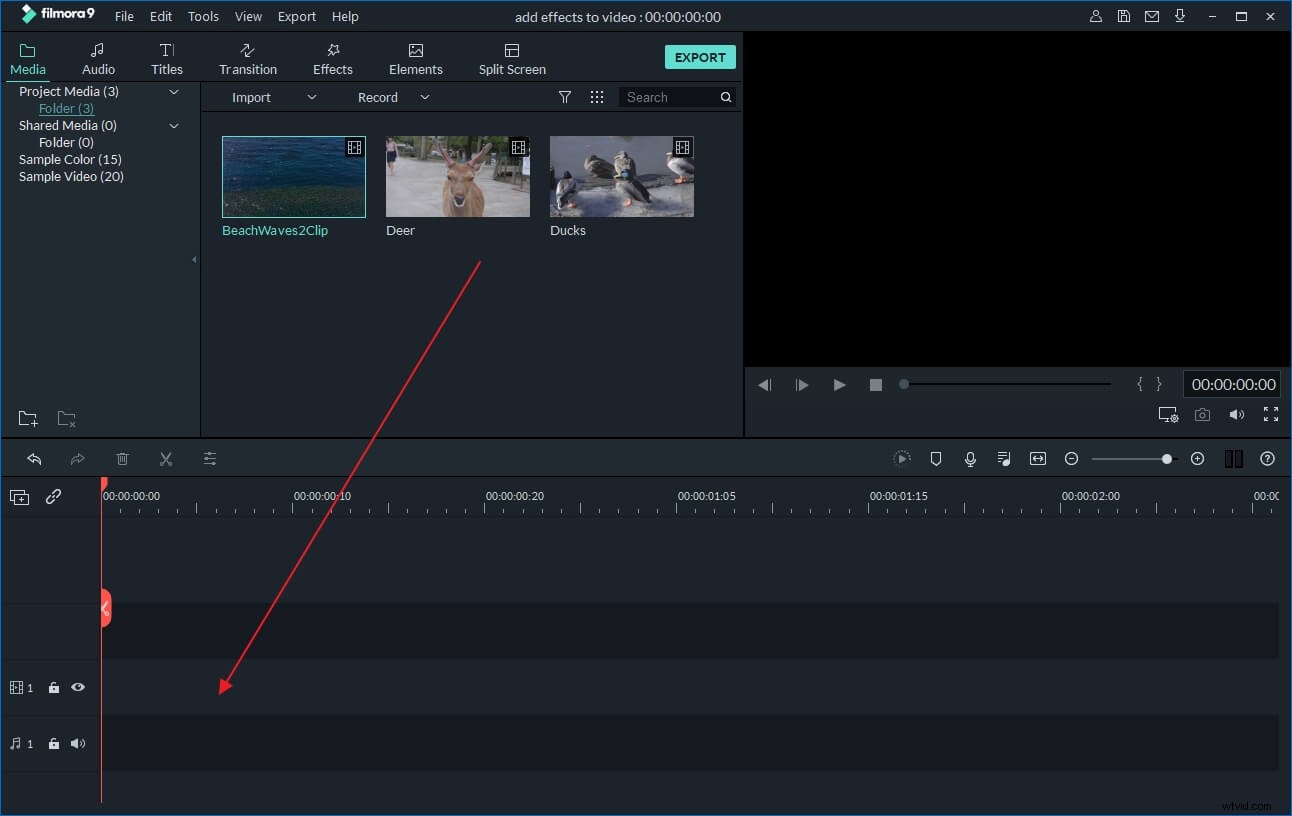
2 Edytuj swoje filmy HD
Przeciągnij filmy HD na oś czasu. Jeśli zaimportowałeś kilka filmów, zmień kolejność, a nawet przejrzyj je, na wypadek, gdybyś chciał się upewnić, że masz właściwe pliki. Następnie kliknij dwukrotnie klip docelowy, aby otworzyć panel edycji. Tutaj możesz obracać, przycinać wideo lub zmieniać efekt wideo i szybkość na pasku wideo, edytować ścieżkę dźwiękową na pasku audio. Za pomocą tego edytora wideo HD możesz także dodawać efekty wideo, ścieżkę audio i napisy, znak wodny i przejścia, jak chcesz. Oto szczegółowy przewodnik dotyczący edycji filmów HD.
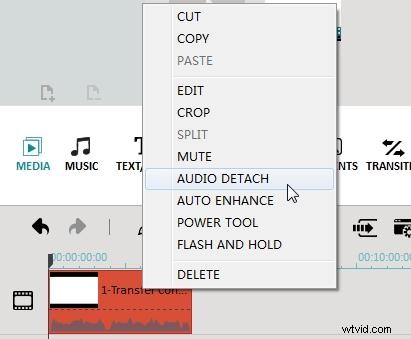
3 Wyślij nowe filmy HD
Po edycji filmów High Definition kliknij „Odtwórz” i zobacz efekty w czasie rzeczywistym w oknie podglądu. Dokonaj pewnych zmian, jeśli chcesz. Następnie naciśnij „Utwórz” i wybierz jedną z kilku opcji wyjściowych:zapisz do różnych formatów (WMV, AVI, MOV, FLV, MKV, ect.) lub urządzeń (iPhone, iPod, HTC, Galaxy S II, PSP, PS3, Wii, Xbox 360, Zune), udostępniaj bezpośrednio na YouTube lub nagrywaj na DVD. Następnie kliknij przycisk „Utwórz”, aby zapisać edytowane filmy HD.
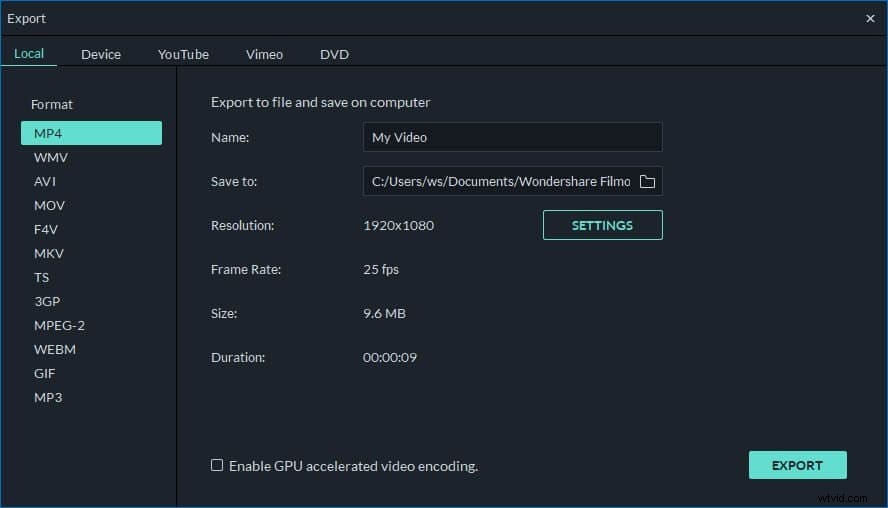
Widzisz, że edytowanie filmów HD za pomocą tego edytora wideo HD jest takie łatwe. Teraz pobierz go i dodaj bardziej osobisty charakter, aby wzbogacić swoje życie wideo!
